Función CONCATENAR en Excel: usos, fórmula o sintaxis y ejemplos

La función CONCATENAR en Excel se usa con el fin de unir una o varias cadenas de texto en una misma celda. Es fácil de utilizar, sin embargo, se debe manejar adecuadamente Excel.
Por ello, en este artículo te enseñaremos a cómo utilizar la función CONCATENAR en Excel de forma rápida y sencilla. De esta manera, lograrás automatizar varios procesos.
Índice de contenidos
Sintaxis
La función CONCATENAR en Excel está compuesta por los siguientes argumentos:
- Texto1: es un elemento obligatorio puesto que es el primer texto que se unirá a la cadena de texto final.
- Texto2: es opcional, pero es necesario para unir las cadenas al resultado final.
Nota: es importante mencionar que las separaciones entre cada argumento se debe realizar con una coma (,) o punto y coma (;). Esto podrá variar según la versión de Excel que poseas. Por otra parte, también puedes concatenar con el símbolo “&”.
¿Cómo usar la función CONCATENAR en Excel?
En este caso, se demostrará un ejemplo sencillo para usar la función CONCATENAR en Excel. A continuación, se unirán varias cadenas de texto y para ello, debes realizar lo siguiente:
- Introduce los datos en las celdas de Excel. En esta oportunidad se unirán los datos para crear un problema de física. Para ello, en una celda disponible escribe “=CONCATENAR(”.
- Luego, haz clic sobre las celdas que contienen el texto. En este caso, será B4. Para continuar, ingresa una coma.
- Vuelve a hacer clic sobre las demás celdas siguiendo el orden que quieres. Separa con comas y si necesitas un espacio en blanco o cualquier otro carácter para complementar la fórmula, agrégalo entre comillas (“ ”). En este ejemplo, se agregará un signo de interrogación cerrado.
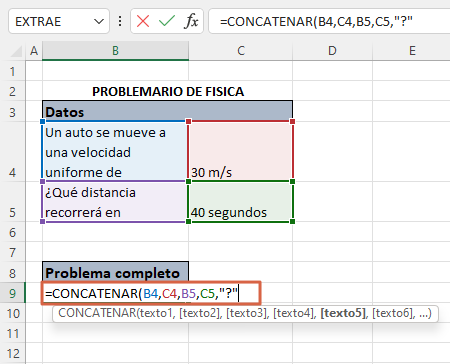
- Cierra el paréntesis y pulsa “ENTER”. Así observarás el resultado.
Nota: este proceso es útil para automatizar los datos. De esta manera, sólo tienes que cambiar los valores que están dentro de las casillas, y la función modificará el problema con los nuevos caracteres.
Combinada con TEXTO para fechas
La función TEXTO se usa para cambiarle el formato a un número, lo cual le brinda más legibilidad. Para combinarlo con la función CONCATENAR, solo se tiene que hacer lo siguiente:
- En este ejemplo, se unirá una celda que contiene texto con otra que posee una fecha. Para ello, se debe ingresar “=CONCATENAR(”.
- Haz clic sobre la celda que contiene el texto y luego, pulsa una coma para separar o un “&”.
- Ahora, escribe “TEXTO(” y pulsa la celda que posee la fecha. Ese será el “valor”.
- Luego, en “formato”, ingresa “DD/MM/YYYY” entre comillas. Esto significa que la fecha con el orden de día, mes y año. Si quieres que la fecha solo posea los dos últimos dígitos del año, escribe “YY”.
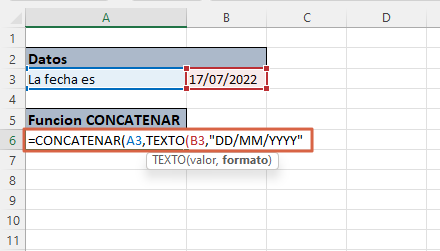
- Cierra paréntesis dos veces y pulsa “ENTER”.
Combinada con TEXTO para precios
El proceso para unir una celda de texto con otra que posee un precio es bastante similar a lo que se ha indicado anteriormente. Para este caso, solo tienes que hacer lo siguiente:
- En una celda disponible ingresa la siguiente fórmula: “=CONCATENAR(” y haz clic sobre la celda que tiene el texto. Presiona coma.
- Ahora, escribe “TEXTO(” y haz clic sobre la celda que posee el monto o precio. Pulsa coma.
- Luego, ingresa “$ #,##0.00” incluyendo las comillas. Este es el formato que siempre se debe usar para que la celda evidencie la moneda.
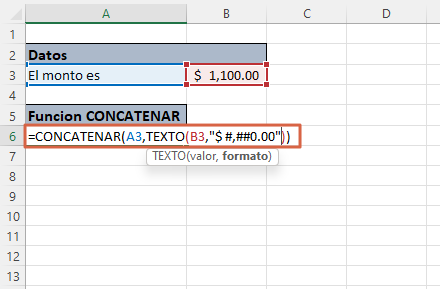
- Cierra paréntesis dos veces y oprime “Enter”.
Nota: si quieres conocer más acerca de los formatos que puedes usar con la función TEXTO, solo tienes que hacer clic sobre este enlace (ENLACEeeeeeEEeeEEe) para ir hacia el artículo.
Errores frecuentes
Estas son las causas más comunes por las cuales la función CONCATENAR arroja algún tipo de error:
- En esta función, los números no necesitan utilizar entre comillas.
- Los espacios en blancos se pueden agregar entre comillas (“ ”) o insertando el espacio en las cadenas de texto.
- Si aparece el error “#¿NOMBRE?”, esto quiere decir que faltan entre comillas en algún argumento.
Como has podido observar, el proceso para utilizar la función CONCATENAR en Excel es bastante sencillo. Si quieres unir varias celdas de texto, esta es la fórmula que debes usar.